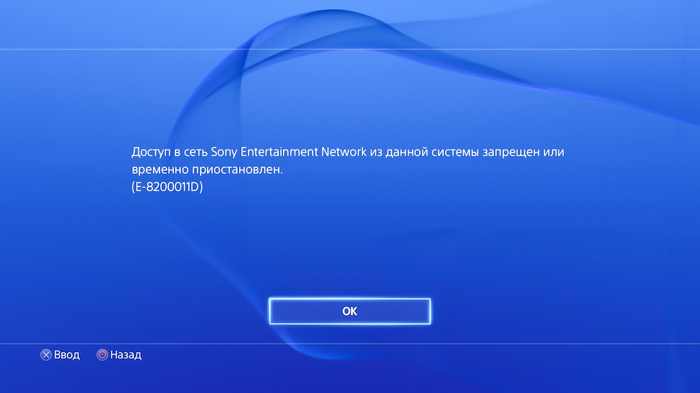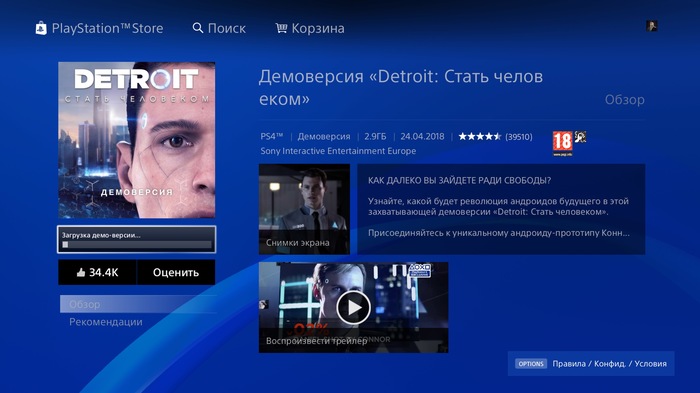как узнать версию прошивки ps4 pro
Как проверить PlayStation 4 при покупке Б/У
Приветствую всех геймеров и любителей игровых консолей! Я решил создать такой пост, потому как ранее на Pikabu создавались посты с вопросами «как же правильно проверить PS4 при покупке с рук». Всех неравнодушных к этой теме прошу дополнить полезной информацией, если я что-то упустил.
Покупая бу PS4 можно легко стать обладателем глючной коробки, либо вовсе купить кирпич. Если вы решили купить самую первую версию PlayStation 4, тогда рекомендую вам подумать дважды, потому как с ними больше всего возникает проблем и, считается что первые версии PS4 самые частые гости в мастерских.
На картинке ниже приведу список моделей которые достаточно сильно греются и шумят, а также две модели наиболее удачные из первой версии ps4.
Покупая поддержанную PS4 нужно выполнить следующее:
— протестировать ps4 в игре
— проверить как греется игровая консоль
— работает ли Blu-Ray привод
— проверить забанена ли ps4 на серверах Sony.
То есть, встречаясь с продавцом, сразу предупредите его, что вам нужно будет около 30 минут поиграть в игру, а также очень важен доступ к интернету для проверки PS4 в PSN.
Прежде чем включать PS4, возьмите ее в руки… и проверьте как выглядит сам корпус приставки. Обращайте внимание на уголы корпуса, нет ли следов падения, и проверьте гарантийные пломбы.
Так должны выглядеть пломбы изначально.
А вот так выглядит гарантийная пломба, которая повреждена.
Далее проверяем порты HDMI и USB. Из-за падения консоли с подключенным кабелем HDMI, может быть надломлен сам разъем.
На джойстиках, которые выпускаются в Японии или Кореи, кнопка с крестиком и кнопка с кружочком поменяны местами, а следственно играя в русскоязычные или англоязычные игры, вы будите путаться при необходимости в нажатии на нужную кнопку.
Если по внешнему виду все устраивает и гарантийные пломбы целые, можно подключать игровую консоль к сети и проверить забанена ps4 или нет.
Включаете консоль и просите продавца залогиниться в PSN (PlayStation Network) с его аккаунта, либо зайдите со своего аккаунта. Если при попытке войти в PSN появится ошибка
Значит учетная запись или консоль забанены. В случае если PS4 забанена, тогда тут вам делать нечего, просто разворачиваетесь и уходите.
Если же вы успешно зашли в учетную запись PSN, рекомендую перейти в PlayStation Store, далее в раздел «Бесплатно» и скачать бесплатную демоверсию игры.
Далее переходим к проверке Blu-Ray привода.
Для проверки дисковода вам необходим будет любой диск с игрой. Если у продавца нет ни одного диска и все игры только в памяти консоли, тогда заранее подумайте у кого одолжить на время диск.
Проверка привода — это очень важный этап, если привод не берет диск и соответственно не читает его, то в будущем при попытке обновления прошивки игровой консоли будет появляться ошибка, следственно обновить PS4 вы не сможете и играть в онлайн игры тоже не получится.
Во время игры, система охлаждения PS4 может шуметь и это нормально, потому как в консоли установлен достаточно большой вентилятор, который находится в закрытом корпусе. Также стоит учитывать конструкцию системы охлаждения, технически она спроектирована по турбинному типу, и еще ко всему этому она может быть забиты пылью.
К слову если вам нужно почистить PS4 от пыли и заменить термопасту, это можно сделать по видео инструкциям самостоятельно;
Обновление системного программного обеспечения PlayStation®4
Получите свежее обновление
Обновите системное программное обеспечение консоли PS4
22.06.2021 вышло обновление системного программного обеспечения для консолей PlayStation®4.
Всегда обновляйте системное программное обеспечение консоли PS4™ до последней версии. Обновление содержит дополнительные функции, улучшенные возможности и средства обеспечения безопасности.
Особенности системного программного обеспечения PS4 версии 8.52
Особенности системного программного обеспечения PS4 версии 8.50
На экране Тусовка вы теперь можете наслаждаться Share Play вместе с пользователями консолей PS5.
Теперь в разделе Сообщения вы можете включать и отключать уведомления для каждой из групп, в которых вы состоите. На экране группы откройте меню параметров и выберите Отключить уведомления.
Другие обновленные функции
На экране с подробностями об игровом сеансе вы теперь можете нажать на кнопку Подать запрос на присоединение, чтобы попросить организатора сеанса подключить вас к игре. После этого организатор сеанса может отправить вам приглашение присоединиться к игровому сеансу.
Если вы играете в игру, которую ранее скрыли, другие игроки не будут видеть, что вы сейчас в нее играете.
Мы обновили формат файла для расширенного хранилища.
При подключении расширенного хранилища формат файла будет обновлен.
После этого вы не сможете использовать устройство на PS4 с предыдущей версией системного программного обеспечения.
Функция сообществ больше не доступна.
Загрузка файла обновления для консоли PS4
Если установка обновления системного программного обеспечения PS4 внезапно прекратилась, начните установку заново. Если не получается это сделать, загрузите представленный ниже файл обновления на USB-накопитель и установите на консоль PS4, следуя инструкции ниже.
Нажмите на файл обновления правой кнопкой мыши и выберите «Сохранить как. », чтобы загрузить его.
Загрузите файл переустановки системного программного обеспечения для консоли PS4
При переустановке системного программного обеспечения PS4 будут удалены все данные, сохраненные в памяти консоли PS4; этот процесс также называется «сбросом до заводских настроек» или «жесткой перезагрузкой».
Нажмите на файл переустановки системного программного обеспечения правой кнопкой мыши и выберите «Сохранить как. », чтобы загрузить его.
Перезапустите загрузку системного программного обеспечения на консоли PS4
Если загрузка системного программного обеспечения PS4 внезапно прекратилась, удалите обновление и начните заново:
Диагностический инструмент «Ремонт или замена»
Если у вас возникли проблемы с обновлением системного программного обеспечения консоли PS4, используйте диагностический инструмент «Ремонт или замена», чтобы решить проблему или организовать ремонт устройства.
Версия 8.03
Версия 8.01
Это обновление системного программного обеспечения улучшит производительность работы консоли.
Версия 8.00
Особенности новой версии системного программного обеспечения
В функции Тусовка и Сообщения внесены следующие изменения.
Обновились уровни призов.
Теперь двухэтапная аутентификация может проводиться с помощью приложений-аутентификаторов.
В настройки родительского контроля внесены следующие изменения.
Другие обновленные функции
В быстрое меню в разделе Звук/устройства добавлена команда Отключить все микрофоны.
В использовании дистанционного воспроизведения на мобильных устройствах и компьютерах внесены следующие изменения.
В меню Настройки > Управление учетной записью > Настройки конфиденциальности внесены следующие изменения.
В функцию Сообщества внесены следующие изменения.
В функции События больше нельзя создавать события.
В некоторых функциях изменились данные, отображаемые на экране, а также оформление экрана.
App Store, iPad, iPhone и Mac – товарные знаки компании Apple Inc., зарегистрированные в США и других странах.
Google Play, логотип Google Play и Android – товарные знаки компании Google LLC.
Версия 7.55
Это обновление системного программного обеспечения улучшит производительность работы консоли.
Версия 7.51
Это обновление системного программного обеспечения улучшит производительность работы консоли.
Версия 7.50
Это обновление системного программного обеспечения улучшит производительность работы консоли.
Версия 7.02
Это обновление системного программного обеспечения улучшит производительность работы консоли.
Версия 7.01
Это обновление системного программного обеспечения улучшит производительность работы консоли.
Версия 7.00
Особенности новой версии системного программного обеспечения
TМаксимальное число участников тусовки увеличено с 8 до 16.
Добавлена транскрипция чата и улучшена доступность этой функции. Находясь в тусовке, используйте Второй экран PS4*1 на своем смартфоне или другом мобильном устройстве для конвертации голосового чата тусовки в текст или для ввода текстовых сообщений, которые будут прочитаны вслух для других участников тусовки.
Эта функция работает только на английском языке и только на консолях PS4, продаваемых в определенных регионах.
Улучшено качество подключения к сети.
Улучшено качество голосового чата.
Кроме устройств Xperia TM, дистанционное воспроизведение теперь поддерживается и на других смартфонах и планшетах с ОС Android™ 5.0 и выше*2. Для использования этой функции загрузите приложение «Дистанционное воспроизведение PS4» из Google Play™.
Кроме того, мобильные устройства с ОС Android 10 теперь поддерживают подключение беспроводного контроллера DUALSHOCK 4 по Bluetooth® для дистанционного воспроизведения*2*3.
*1 Загрузите последнюю версию приложения «Второй экран PS4» из Google Play™ или App Store.
*2 Дистанционное воспроизведение может поддерживаться не на всех устройствах.
*3 В зависимости от устройства, некоторые функции контроллера могут быть недоступны – такие как сенсорная панель и функция вибрации.
Другие обновленные функции
iPhone или iPad: Теперь контроллер может отображаться все время. iPhone: Теперь вы можете заблокировать автоматический поворот экрана.
Для использования этой функции обновите следующие ОС.
iOS 13
iPadOS 13
macOS Catalina
*Некоторые функции контроллера могут быть недоступны на iPhone и iPad – такие как сенсорная панель и функция вибрации.
Название «Xperia» является товарным знаком или зарегистрированным товарным знаком Sony Mobile Communications AB.
Названия App Store, iPad, iPhone, Mac, iPadOS и macOS являются товарными знаками Apple Inc., зарегистрированными в США и других странах.
Словесный знак и логотип Bluetooth® являются зарегистрированными товарными знаками Bluetooth SIG, Inc. и используются Sony Interactive Entertainment Inc. по лицензии. Прочие товарные знаки и торговые наименования являются собственностью соответствующих владельцев.
Google Play, логотип Google Play и Android – товарные знаки компании Google LLC. Название IOS является товарным знаком или зарегистрированным товарным знаком Cisco в США и других странах и используется по лицензии.
Системное программное обеспечение
Используя или получая системное программное обеспечение, вы соглашаетесь выполнять все действующие условия данного Соглашения. Пригодную для печати действующую версию данного Соглашения можно найти здесь: http://doc.dl.playstation.net/doc/ps4-eula/.
Sony Interactive Entertainment, по собственному решению, может в любой момент вносить изменения в условия данного Соглашения, в том числе в любые положения документации или руководства пользователя PS4 или текст http://doc.dl.playstation.net/doc/ps4-oss/index.html.
Рекомендуем вам периодически посещать этот сайт, чтобы быть в курсе изменений в Соглашении.
Как узнать версию PS4 Pro?
Как узнать версию прошивки PS4 Pro?
Как проверить прошивку
Обычно он расположен в левом верхнем углу. На Слиме и Про прошивка помечена под портом HDMI. Чтобы посмотреть её, нужно повернуть приставку на свет, а ещё лучше подсветить фонариком. На модели обычной версии номер хорошо считывается на задней стенке приставки, как и штрихкод.
Сколько ревизий PS4 Pro?
Какие ревизии PS4 Pro получила с момента выхода в продажи? Игровая консоль Ps на сегодняшний день имеет 3 модели: обычная (FAT), Slim и Pro. Внешне они отличаются дизайном, размерами, но все же главные изменения приставки, конечно же, [НАЧИНКА PS].
Какие ревизии PS4 Pro?
Ревизии PlayStation 4 Pro
Наиболее распространённые модели в России: CUH-7008B, CUH-7108B, CUH-7208B. Никаких существенных отличий между CUH-70 и CUH-71 не выявлено, изменения направлены на удешевление производства.
Как узнать версию ПО PS4?
Где посмотреть номер ревизии PS4 Pro?
PS4 Pro моделей CUH-70xx
Серийный номер состоит из 17 цифр и расположен под верхним выступом, напротив разъемов консоли. Чтобы увидеть номер, необходимо перевернуть консоль. Номер модели состоит из букв CUH, за которыми следует четыре цифры и еще одна буква. Номер модели расположен на торце консоли, над разъемами.
Какая операционная система стоит на PS4?
Операционная система PlayStation 4 — Orbis OS, форк FreeBSD версии 9.0, выпущенной 12 января 2012 года. Включает в себя два графических API: низкоуровневый GNM и высокоуровневый GNMX. Собственный язык шейдеров Sony PlayStation Shader Language (PSSL) был впервые представлен на PlayStation 4.
Чем отличаются ревизии PS4 Pro?
Абсолютно никакой разницы между приставками Sony Playstation 4 PRO разных ревизий нет, просто 7216 чуть поновее, технические характеристики вообще никак не отличаются.
Как отличить PS4 Pro от PS4?
PS4 Pro обладает более производительной видеокартой (4.2 терафлопс против 1.84 терафлопс). PS4 Pro поддерживает Bluetooth 4.0 и в нее встроена антенна для Wi-Fi 802.11ac. PS4 Pro имеет под корпусом дополнительный гигабайт памяти DDR3.
Что такое ревизия на пс4?
Что такое ревизия PS4 PRO – расшифровки номера модели
7 – обозначает тип модели: 1 – FAT, 2 – Слим, 7 – ПРО. 0 – вторая цифра это номер ревизии. … ХХ – последние две цифры это регион консоли.
Какие есть версии PS4?
| PlayStation 4 | |
|---|---|
| Семейство | PlayStation |
| Тип | Игровая консоль |
| Поколение | Восьмое |
| Дата выхода | PlayStation 4: 15 ноября 2013 28 ноября 2013 29 ноября 2013 22 февраля 2014 PlayStation 4 Slim: 16 сентября 2016 года 19 сентября 2016 года PlayStation 4 Pro: 10 ноября 2016 года |
Какие есть PS4?
Для всех, кто хочет купить игровую консоль Sony PlayStation 4, сегодня на рынке есть три актуальных варианта, которые на вид очень похожи между собой: оригинальная PlayStation 4, PlayStation 4 Slim и продвинутая PlayStation 4 Pro.
Какие виды ревизий существуют?
По обследуемому периоду деятельности ревизии бывают фронтальные и выборочные. При фронтальной (полной) ревизии проверяется вся финансовая деятельность субъекта за определенный период. Выборочная (частичная) ревизия представляет собой проверку финансовой деятельности только за короткий период времени.
Как проверить PS 5?
Как проверить PS5 по серийному номеру при покупке с рук
Его можно увидеть на нижней панели самой. Его потребуется назвать, когда вы обратитесь в службу поддержки PlayStation. Чтобы увидеть серийный номер, вам потребуется отделить основание от самой консоли.
Где находится PSN на PS4?
Чтобы войти в сеть PlayStation™Network, выберите (Настройки) > [Управление учетной записью] > [Войти в сеть PlayStation Network]. Более подробная информация о PlayStation™Network изложена в разделе «PlayStation™Network».
Можно ли прошить Sony PlayStation 4?
Новые проекты, выпущенные после обновления 4.55, запускаются только после обновления системы. А если вы хотите играть через прошивку, то обновлять PS4 никак нельзя. Нет доступа к сети. Обновлять игры вы не сможете, так же как скачивать DLC и играть в многопользовательском режиме.
Как узнать версию прошивки ps4 pro
Где вы можете посмотреть номер модели и серийный номер на PlayStation 4
Как правило, модель и серийные номера PS4 расположены в двух местах: на оригинальной упаковке с которой поставлялась игровая консоль и на задней панели корпуса консоли.
Существует три типа модели PS4, представлен ниже в списке:
PS4 (первая версия) модели: CUH-1001A, CUH-1003A, CUH-1008A, CUH-1108A, CUH-1115A, CUH-1208A, CUH-1215A, CUH-1216A
PS4 Slim модели: CUH-2008, CUH-2015A, CUH-2106, CUH-2108, CUH-2115, CUH-2116, CUH-2200, CUH-2208
PS4 Pro модели: CUH-7002b, CUH-7006b, CUH-7008b, CUH-7015b, CUH-7108b, CUH-7115b, CUH-7116b, CUH-7208b, CUH-7215b, CUH-7216b
Игровая консоль PlayStation 4 была выпущена в различных моделях. При запуске PlayStation 4 был доступен с жестким диском емкостью 500 ГБ. С тех пор Sony выпустила еще две модификации моделей, «Slim» и «Pro», причем последняя поддерживает видеовыход 4K.
PS4 первой ревизии — расположение серийного номера и модели
Расположение модели на коробке CUH-1001A, CUH-1115A и CUH-1215A
Серийный номер игровой консоли PS4 состоит из 11 символов. Он начинается с букв «MB» и заканчивается 9 цифрами и расположен под штрих-кодом в нижней части на наклейки. В примере справа серийный номер находится в желтом поле и является MBXXXXXXXXX
Номер модели расположен в двух местах на нижней части коробки, рядом с штрих-кодами. Он начинается с «CUH», за ним следуют тире, 4 цифры и буква. В примере справа номер модели находится в правом верхнем углу и начинается с CUH-1001A.
Расположение модели на PS4 консоли CUH-1001A, CUH-1115A и CUH-1215A
Серийный номер: длинна серийного номера состоит из 11 символов. Он начинается с букв «MB» и заканчивается 9 цифрами, расположен в левом нижнем углу нижней части корпуса игровой консоли. В приведенном ниже примере серийный номер находится в синем поле и является MBXXXXXXXXX.
Номер модели расположен в двух местах на нижней части спины корпуса консоли, рядом с штрих-кодами. Он начинается с CUH, за ним следуют тире, 4 числа и буква. В приведенном ниже примере номер модели находится в зеленом поле и имеет значение CUH-1001A.
PS4 Slim расположение модели и серийного номера CUH-2015A
На коробке CUH-2015A
Серийный номер 11 символов. Он начинается с букв «MC» и заканчивается 9 цифрами и расположен под штрих-кодом на боковой стороне коробки от игровой приставки. В приведенном ниже примере серийный номер находится в синем поле и является MC777777777.
Номер модели расположен в нижней части коробки рядом с штрих-кодом. Он начинается с CUH, за ним следуют тире, 4 цифры и буква. Номер модели приведен в примере ниже CUH-2015A.
Расположение серийного номера и модели на корпусе консоли PS4 Slim
Серийный номер — 11 символов. Он начинается с букв «MC» и заканчивается 9 цифрами. Он расположен на заднем торце корпуса PS4 Slim, рядом с штрих-кодом. Проще всего читать серийный номер, когда игровая консоль перевернута. Серийный номер в приведенном ниже примере — MC777777777.
Номер модели расположен на задней боковой панели корпуса PS4 Slim. Он находится в углубленной канавке, которая находится над портом HDMI. Номер модели начинается с CUH, за ней следуют тире, 4 цифры и буква. В приведенном ниже примере номер модели — CUH-2015A.
PS4 PRO расположение модели и серийного номера CUH-7015B
На коробке CUH-7015B
Серийный номер 11 символов. Он начинается с букв «MC» и заканчивается 9 цифрами. Он расположен на нижней панели коробки, под штрих-кодом. Серийный номер в приведенном ниже примере — MC999999999 (обведено синим).
Номер модели расположен на нижней панели коробки, рядом с логотипом Sony Interactive Entertainment. Номер модели начинается с CUH, за ней следуют тире, 4 числа и буква. В приведенном ниже примере номер модели — CUH-7015B (обведено зеленым)
Расположение модели и серийного номера на корпусе PS4 Pro
Серийный номер 11 символов. Он начинается с букв «MC» и заканчивается 9 цифрами. Он расположен на задней панели системы, рядом с штрих-кодом. Проще всего читать серийный номер, когда система PS4 Pro перевернута. Серийный номер в приведенном ниже примере — MC000000000 (обведено синим).
Номер модели: Номер модели расположен на задней панели PS4 Pro. Он находится в углубленной канавке, которая находится над штепсельной вилкой для шнура питания переменного тока. Номер модели начинается с CUH, за ней следуют тире, 4 числа и буква. В приведенном ниже примере номер модели — CUH-7015B.
Как проверить PS4 при покупке с рук, к примеру, на таких сайтах как Avito или OLX. В этой статье я постараюсь максимально детально объяснить на что необходимо обратить внимание и что нужно проверить. Покупая бу PS4 можно легко стать счастливым обладателем глючной коробки, либо вовсе купить кирпич.
Я буду приводить пример на двух версиях консоли PS4 Slim и PS4 Pro. Если вы решили купить самую первую версию PlayStation 4, то рекомендую вам подумать дважды, потому как с ними больше всего возникает проблем и считается что первые версии PS4 самые частые гости в мастерских. Но если вы решили купить первую версию, имейте ввиду, что ревизии CUH-1001A, CUH-1003A, CUH-1100A, CUH-1115A, CUH-1116A – достаточно хорошо греются и шумят, а вот последние ревизии, такие как CUH-1208, CUH-1215A, CUH-1215B можно считать самой доработанной в первой версии PS4.
Покупая подержанную PS4 обязательно нужно будет включить консоль, проверить работоспособность самой консоли, проверить как она греется, работает ли привод, и самое важное, проверить забанена ли ps4 на серверах Sony. Общаясь с продавцом, сразу предупредите его, что вам нужно будет около 30 минут поиграть в игру, а также очень важен доступ к интернету для проверки PS4 на бан в PSN. Если продавец ничего не скрывает, он поймет ваши условия и согласится, если же продавец начинает заявлять, что-то на подобии «у себя дома будешь играть 30 минут, а у меня дома только быстро проверить», тогда проходите мимо таких продавцов.
Прежде чем включать консоль, возьмите ее в руки и проверьте как выглядит сам корпус приставки, нет ли следов падения по углам корпуса.
PS4 первой версии гарантийные пломбы находятся с задней стороны консоли, где расположены порты подключения.
Так должны выглядеть пломбы изначально, в нетронутом виде.
А вот так выглядит гарантийная пломба, которая повреждена. Обратите внимание, что при повреждении гарантийной пломбы, задний фон перестает быть сплошным черным и появляются прозрачные надписи «void».
Сразу хочу отметить, поврежденная пломба, это еще не значит, что PS4 однозначно была в ремонте, вполне возможно, консоль разбиралась для чистки системы охлаждения от пыли и замены термопасты дабы снизить уровень нагрева, особенно это сказывается на PlayStation 4 консолях первой версии, поэтому я вам и советую дважды подумать, прежде чем покупать первую версию.
На версии PS4 Slim гарантийная пломба находится с задней стороны консоли, возле LAN порта. В отличии от первой ревизии консоли, на корпусе PS4 Slim всего одна гарантийная пломба.
На версии PS4 PRO гарантийная пломба также находится с задней стороны корпуса консоли, как и на Slim версии – одна пломба.
Сразу обратите внимание на разъем HDMI. Из-за частых подключений или падения консоли с подключенным кабелем HDMI может быть надломлен разъем.
А также проверьте USB порт на целостность. PS4 Slim порты USB находятся в углублении на лицевой стороне корпуса консоли.
USB порты на версии PS4 Pro расположены также с лицевой стороны корпуса в углублении и один порт с задней стороны корпуса.
Пару замечаний по поводу джойстика PS4. На фото ниже изображен геймпад PS4 европейского региона с правильным расположением кнопок.
На джойстиках DualShock 4, которые выпускаются в Японии или Кореи, кнопка с крестиком и кнопка с кружочком поменяны местами, а следственно играя в русскоязычные или англоязычные игры, вы будите путаться при необходимости в нажатии на нужную кнопку.
Если вас все устраивает по внешнему виду, гарантийные пломбы и порты подключения целые, можно подключать игровую консоль к сети и проверить забанена ps4 или нет.
Как проверить забанена ли PS4
Включите игровую консоль и просите продавца залогиниться в PSN с его аккаунта (либо со своего аккаунта), если по какой-то причине нет интернета, всегда можно создать Wi-Fi доступ со своего смартфона, скорости 3G будет достаточно проверить работу PSN. Если при попытке войти в PSN появится ошибка «Доступ в сеть Sony Entertainment Network из данной системы запрещён или временно приостановлен» — значит учетная запись или консоль забанены.
В случае если PS4 забанена — тут вам делать нечего, просто разворачиваетесь и уходите. Если же вы зашли в PSN и для уверенности, к примеру, скачали какую-то демо игру, тогда все хорошо и переходим к проверке привода.
Для проверки дисковода вам необходим будет любой диск с игрой. Если у продавца нет ни одного диска и все игры только в памяти консоли, тогда заранее подумайте у кого одолжить диск на время.
Проверка привода — это очень важный этап, потому как если привод не берет диск и соответственно не читает его, то при попытке обновления прошивки будет появляться ошибка, следственно обновить консоль вы не сможете и, играть в онлайн тоже не получится. Что делать если у продавца диска нет, и у вас найти диск не получилось — как минимум попробуйте вставить обычный диск и проверьте принимает ли диск механизм дисковода и реагирует ли на кнопку при нажатии. Кстати, если вставить диск от PS3, консоль укажет «диск от системы PS3 невозможно запустить на данной системе», а это уже хороший знак и привод определил, что это за диск.
Проверка PS4 в играх
Далее переходим к тесту в играх. Рекомендую тестировать PS4 до 30 минут в таких играх как Red Dead Redemption, Horizon, Ведьмак 3 или подобные тяжелые для рендеринга игры, и не стоит проверять консоль на каких-то легких платформерах типа Rayman Legends. Если в покупаемой консоли нет ни одной тяжелой игры, вы всегда можете скачать бесплатную демоверсию игры Doom, которой для тестов будет достаточно. Сразу скажу, проверить температуру ps4 с помощью какой-то программы не получится, пока такой программы нет.
Во время игры, система охлаждения PS4 может шуметь и это нормально, потому как в консоли установлен достаточно большой вентилятор, который находится в закрытом корпусе. Также стоит учитывать конструкцию системы охлаждения, которая технически спроектирована по турбинному типу, и еще ко всему этому она может быть забиты пылью. Почистить PS4 от пыли и заменить термопасту вы сможете сами, по нашим видео инструкциям.
Очень важно, чтобы не было артефактов во время игры и не пропадало изображение в виде мерцания экрана. Для примера, на фото ниже, в игре большая часть текстур отображается красным цветом, это пример неисправной работы графического процессора PS4.
В некоторых случаях артефакты могут выглядеть как небольшой участок с дефектами отображения. На фото ниже продемонстрирован пример в игре Horizon Zero Dawn и отмечены участки с артефактами.
Эти артефакты свидетельствуют о неисправности графического процессора, а следственно, такая игровая консоль вам уж точно не нужна.
Есть очень важный момент, на который нужно будет обратить внимание при нагреве PS4. В режиме ожидания или просмотра основного меню, температура консоли находится где-то на уровне 52-58°C и вентилятор будет работать на низких оборотах, его практически не будет слышно. Только когда вы начинаете играть в какую-то игру типа Doom, температура будет подниматься до 75-78°C и при такой температуре обороты вентилятора будут увеличиваться по возрастающей. Если же вы слышите постоянно жуткий гул вентилятора независимо от процесса нагревания системы охлаждения в время игры, тогда у консоли есть какие-то проблемы с вентилятором либо датчиком температуры, однозначно вам такая игровая приставка не нужна.
Покупка PS4 c аккаунтом и играми
Теперь давайте поговорим о покупке PS4 консоли с чужим аккаунтом, на котором установлено много игр, то есть продавец отдает вам свой аккаунт с играми вместе с продаваемой консолью. На момент покупки консоль может быть не забанена и свободно заходить в PSN, но! Покупая приставку с чужим аккаунтом и большим количеством игр на жестком диске, нет гарантии, что в дальнейшем ее не забанят, потому как неизвестно как были куплены эти игры и есть вероятность, что аккаунт мог быть краденный. Поэтому, вы либо доверяетесь продавцу и надеетесь, что в один прекрасный день не прилетит бан консоли, либо при покупке деактивировать аккаунт продавца.
Как деактивировать аккаунт в PS4
И после того как пройдете все эти шаги деактивации, можете активировать свою учетную запись и в таком случае уже никто не сможет заблокировать вашу PlayStation 4.
Что делать если PS4 забанена
Предположим, при покупке подержанной PS4 вы решили оставить аккаунт с играми, спустя какое-то время забанили вашу PS4 консоль и в попытке авторизации PSN (PlayStation Network) вы получили системное сообщение «Доступ в сeть при помощи данной учетной записи/игровой консоли заблокирован или временно приостановлен»
Есть два типа блокировки: постоянная или временная блокировка
Наиболее быстрым способом узнать причину и сроки блокировки PS4, необходимо будет позвонить на линию технической поддержки Sony:
Либо вы можете написать в службу поддержки по электронному адресу: networksupport@ru.playstation.com
При обращении необходимо будет указать:
В заключении отмечу, если вы купили подержанную PlayStation 4, и она заблокирована, рассчитывать на снятие блокировки сильно не стоит, как правильно решение о блокировке PS4 является окончательным и не может быть отменено. Как отмечают в Sony «Мы блокируем системы PlayStation и учетные записи только за самые вопиющие нарушения» и снятие блокировки происходит в редких случаях.